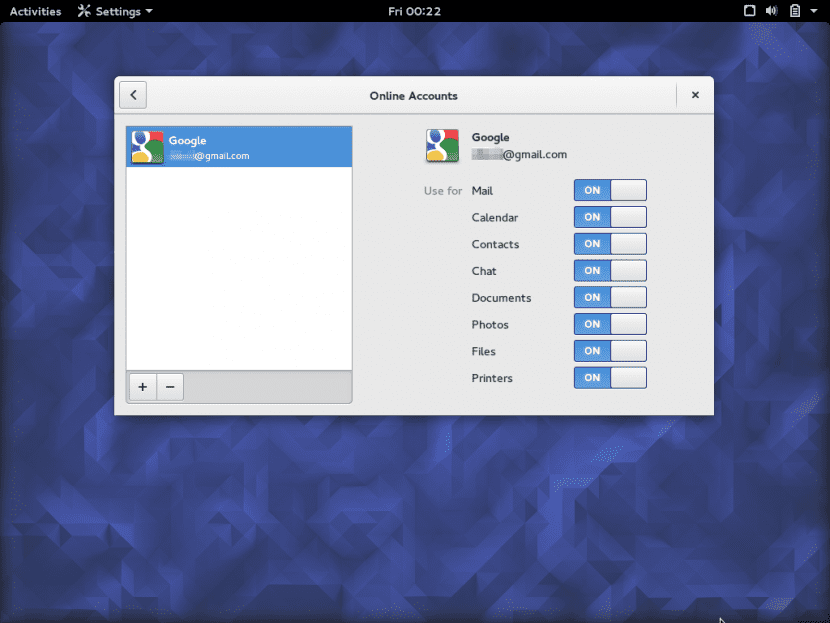
GNOME 3.18 trouxe várias novidades importantes, e uma que há muito tempo tínhamos em vista é integração com o Google Drive, o espaço de armazenamento em nuvem da empresa de Mountain View. O bom, neste caso, é que esse recurso também pode ser usado em outros ambientes de desktop (no Xenial Xerus), como XFCE ou Unity, então vamos ver um pouco disso neste post.
A ideia é usar o Integração do Google Drive no GNOME 3.18 com desktops Unity ou XFCE, todos os quais podem ser usados em Ubuntu 16.04 Xenial XerusO primeiro, claro, pelo fato de ser o desktop padrão, enquanto no caso do outro podemos consegui-lo graças ao fato de podermos instalar qualquer desktop a partir de repositórios ou instalando um dos 'sabores' do Ubuntu, como como Ubuntu GNOME ou Xubuntu.
Para usar este Integração do Google Drive no Unity precisaremos instalar o GNOME Control Center, que não vem por padrão no Ubuntu, mas está disponível nos repositórios oficiais. Então, nós o instalamos:
sudo apt-get install gnome-control-center
Então nós o abrimos, iniciando a partir de o traço do Unity, a partir de um terminal (o arquivo executável é denominado gnome-control-center) ou dos menus, para posteriormente adicionar nossa conta do Google, na seção de contas online, certificando-se de que se a opção "Arquivos" está ativada, como vemos em a imagem superior deste post. E isso é tudo, porque seremos capazes de acesse nossos documentos do Google no Nautilus (ou Nemo, se o tivermos instalado).
Se tivermos XFCE, felizmente também podemos aproveitar os benefícios de ter Google Drive integrado na área de trabalho, embora neste caso devamos ter em mente que precisamos resolver algumas dependências já que o GNOME Control Center é baseado no GNOME 3. É claro que o Apt-get está encarregado disso, então não vamos nos preocupar com isso uma vez que estamos bem cobertos nesse sentido, mas devemos também ter em mente que em ambientes diferentes do GNOME ou Unity, o Centro de Controle do GNOME não aparecerá no menu principal, para o qual temos que recorrer a uma etapa extra:
Edite o arquivo /usr/share/applications/gnome-control-center.desktop e remova "OnlyShowIn = GNOME; Unity".
Em seguida, copiamos esse arquivo para ~ / .local / share / applications /. Se essa pasta não existir, devemos criá-la.
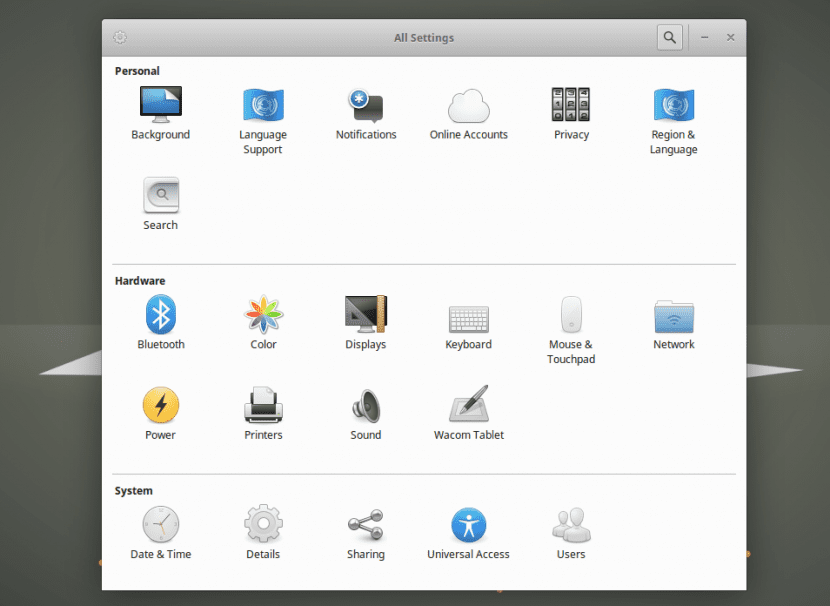
Agora temos que fazer o GNOME Control Center mostrar todos os painéis que você tem disponíveis, temos que editar o atalho e adicionar a opção "Env XDG_CURRENT_DESKTOP = GNOME" entre "Exec =" y "Gnome-control-center". Podemos fazer isso executando o seguinte em uma janela de terminal (que abrimos com Ctrl + Alt + T):
sed -i 's / ^ Exec. * / Exec = env XDG_CURRENT_DESKTOP = GNOME gnome-control-center –overview /' ~ / .local / share / applications / gnome-control-center.desktop.
Agora que temos todos os painéis disponíveis, também temos que adicione nossa conta do Google, como vimos quando adicionamos esta sincronização no Unity em Xenial Xerus. E depois de fazer isso, finalmente seremos capazes de acessar nossos dados do Google em Thunar.
Como vemos, as etapas para ser capaz aproveite o nosso espaço do Google Drive na área de trabalho (seja XFCE ou Unity) são muito simples e depois de terminados teremos acesso direto a tudo o que guardamos nuvem google, como se fosse uma pasta da nossa equipe.
Que absurdo. por muitos anos eu esperei por ele e agora mudei para o MEGA XD
Podridão hahaha
O que está acima é foda
Oi, eu abri essa conta online do nautilus no ubuntu 16.04 e estava funcionando para mim até que eu mudei a senha do google. Então recebi uma mensagem que foi rapidamente apagada referindo-se a uma alteração de credenciais como uma questão para a qual não foi possível montá-la. Excluí a conta online e reabri-a inserindo a nova senha do google, mas continua apresentando o mesmo erro.
Alguma sugestão?
obrigado
Vai funcionar para o kubuntu 1604 ???
nenhuma maneira de voltar a grive no ubuntu 16.04? o aplicativo do Google Drive é muito lento ao carregar os arquivos
Quando eu digito no console: /usr/share/applications/gnome-control-center.desktop ele me diz "Permissão negada", eu entrei em muitos fóruns e fiz tudo o que eles disseram e não consegui resolver o problema, então abri uma conta Mega (que também me dá 50 GB) e esqueci do Drive.
xavicuevas, use sudo para deus.
Para o resto do MEGA, apodreçam seus melões XDDD.
Saudações, obrigado pela informação. Tudo funciona, consegui inserir as credenciais do meu drive, mas não consigo ver o google drive nos dispositivos de armazenamento. Quaisquer etapas adicionais?
Muito obrigado pela ajuda